Как очистить реестр в Windows 11 [4 способа]
![Как очистить реестр в Windows 11 [4 способа] Как очистить реестр в Windows 11 [4 способа]](https://cloudo3.com/resources8/images31/image-9744-0105182733836.png)
Реестр Windows - это банк памяти вашего ПК. Узнайте, как правильно очистить его в Windows 11 и ускорить работу вашего компьютера.
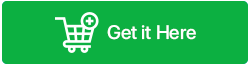
PDF-файлы широко используются для обмена документами, отчетами, презентациями и другими типами контента. Однако PDF-файлы не всегда идеальны. Иногда они могут содержать орфографические и грамматические ошибки, которые могут повлиять на качество и достоверность вашей работы. Если вы хотите избежать этих ошибок и гарантировать, что ваши PDF-файлы не содержат ошибок, вам необходимо знать, как проверить орфографию PDF-файла.
Существуют разные способы проверки правописания в PDF-файле, в зависимости от имеющихся у вас инструментов и ресурсов. В этой статье мы покажем вам некоторые из наиболее распространенных и эффективных методов проверки правописания в PDF-файле, а также некоторые советы и рекомендации, которые помогут улучшить ваши навыки письма.
Проверка орфографии PDF-файла: от бумажного тигра до прецизионного хищника
Забудьте о неуклюжих конвертерах и ненадежных обходных путях. Мы собираемся усовершенствовать ваши навыки проверки орфографии, снабдив вас инструментами и методами, которые сделают проверку PDF-файлов легкой задачей. Итак, хватайте мышь, оттачивайте зрение и приготовьтесь изгнать опечатки в царство забытых знаков препинания.
Читайте также: Как писать в PDF
Оцените удобство проверки правописания в PDF-файлах с помощью PDFelement, универсального решения для работы с PDF-файлами. Независимо от того, находитесь ли вы в режиме редактирования или просмотра, PDFelement упрощает процесс обеспечения безупречного правописания в ваших документах. Этот универсальный инструмент не только выявляет орфографические ошибки, но и делает еще один шаг вперед, предлагая мгновенные предложения по их исправлению.
Когда вы редактируете или просматриваете PDF-файл, вы сразу же обращаете внимание на любые орфографические ошибки, поскольку затронутые слова подчеркиваются. PDFelement простым щелчком правой кнопкой мыши открывает таблицу с предложениями по исправлению, позволяющую без особых усилий выбрать правильное написание. Повысьте качество редактирования PDF-файлов с помощью PDFelement, где проверка орфографии становится быстрой и интуитивно понятной частью процесса уточнения документа.
Раскройте потенциал этой функции, выполнив следующие простые шаги:



В отличие от офлайн-инструментов, определенные онлайн-альтернативы предлагают удобство проверки орфографии в PDF-документах. Online-spellcheck.com выделяется как доступная и удобная онлайн-проверка орфографии . Чтобы проверить орфографию PDF-документа, выполните следующие действия.


Пользователи могут либо распечатать результаты, либо экспортировать их в текстовый файл или PDF, что обеспечивает гибкость в обработке исправленного содержимого.

Grammarly, известный как комплексное решение для тщательной проверки грамматики и орфографии, обеспечивает ясность и производительность ваших документов. Просто загрузите свой документ на платформу, где автоматический детектор позволит внести существенные правки в грамматике и орфографии. Для еще более тщательного изучения пользователи могут выбрать планы Grammarly Premium и Business, что упрощает процесс проверки документов и обеспечивает надежную точность.
Читайте также: Редактируйте PDF-файлы как профессионал в Windows 11/10: полное руководство
Вооружившись выбранным вами инструментом, пришло время использовать своего внутреннего джедая, проверяющего орфографию. Вот несколько советов по освоению PDF:
Читайте также: Как восстановить поврежденные или поврежденные PDF-файлы в Windows
Овладев искусством проверки орфографии в PDF-файлах, вы будете уверены, что ваши слова будут впечатлять, а не раздражать. Помните, что опечатки подобны криптониту для вашего авторитета, поэтому используйте свои инструменты проверки орфографии как супергерой, и ваши PDF-файлы засияют безупречным совершенством. Прошли те времена, когда опечатки портили ваши PDF-файлы, а грамматические гремлины наносили ущерб вашим предложениям. Теперь вы можете с уверенностью делиться своими документами, зная, что они сияют великолепием безупречной прозы. Итак, вперед, отважный писатель, и покоряйте наполненный опечатками мир PDF-файлов.
Чтобы получить дополнительные руководства по устранению неполадок, списки, а также советы и подсказки, связанные с Windows, Android, iOS и macOS, подписывайтесь на нас в Facebook , Instagram , Twitter , YouTube и Pinterest .
Следующее чтение:
Реестр Windows - это банк памяти вашего ПК. Узнайте, как правильно очистить его в Windows 11 и ускорить работу вашего компьютера.
Изучите эффективные методы решения неприятной проблемы с бесконечным экраном загрузки Skyrim, гарантируя более плавный и бесперебойный игровой процесс.
Я внезапно не могу работать со своим сенсорным экраном, на который жалуется HID. Я понятия не имею, что поразило мой компьютер. Если это вы, вот несколько исправлений.
Хотите знать, как транслировать «Аквамен», даже если он недоступен для потоковой передачи в вашей стране? Читайте дальше, и к концу статьи вы сможете насладиться Акваменом.
Узнайте, как легко сохранить веб-страницу в формате PDF, а также откройте для себя различные методы и инструменты для преобразования веб-контента в переносимые файлы PDF для автономного доступа и совместного использования.
Этот блог поможет пользователям загрузить, установить и обновить драйвер Logitech G510, чтобы они могли в полной мере использовать функции этой клавиатуры Logitech.
Изучите шаги по устранению неполадок и проверенные методы решения проблем с задержкой в Rainbow Six Siege, чтобы обеспечить более плавный и приятный игровой процесс.
Что конвертировать PDF-файл в текстовый файл? Не волнуйтесь, в этом руководстве вы найдете два простейших метода преобразования PDF-файла в текстовый файл.
Редактор групповой политики может не работать на вашем компьютере из-за ошибки gpedit.msc не найден. Вот как это исправить!
Google Найти мое устройство не работает? Не волнуйтесь, блог предоставит вам подробное руководство по устранению неполадок и решению проблем с Google Find My Device.
Изучите пошаговые решения, адаптированные для систем Mac, обеспечивающие бесперебойную работу Discord без сбоев.
Изучите шаги по устранению неполадок, чтобы решить распространенные проблемы и беспрепятственно вернуть потоковую передачу Netflix на Roku.
Узнайте, как эффективно увеличить объем памяти вашего iPhone, с помощью нашего подробного руководства. Узнайте практические шаги и варианты, которые помогут вам никогда больше не исчерпать место для своих дорогих воспоминаний и важных данных.
Знаете ли вы, как увидеть все приложения, отслеживающие вас на Facebook? И есть ли у вас идеи, как их заблокировать? Читайте дальше, чтобы узнать, как защитить ваши данные от приложений, отслеживаемых Facebook.
Этот блог поможет читателям загрузить и обновить драйвер Canon MF237W для Windows 11/10, выполнив действия, рекомендованные экспертами.
Этот блог поможет читателям отключить функцию Copilot в Windows, если они не хотят использовать модель искусственного интеллекта.
Покупаете новый внешний диск? Сэкономьте немного денег и преобразуйте свой старый жесткий диск во внешний жесткий диск. Прочтите, чтобы узнать больше о переоборудовании и типах корпусов для вашего нового жесткого диска.
Этот блог поможет читателям, которые столкнулись с ошибкой «Что-то не так с прокси-сервером» в Chrome в Windows.
Kaspersky Password Manager не работает должным образом на вашем компьютере с Windows 11/10. Независимо от причины, вот несколько лучших способов решить проблему.
Этот блог поможет читателям решить проблему с сенсорной панелью ASUS, не работающей в Windows, с помощью рекомендованных экспертами шагов, которые можно быстро и легко выполнить.
Узнайте, как добавить границы в Документы Google, включая создание рамок с помощью таблиц или изображений. Эффективные решения внутри!
Это полное руководство о том, как изменить тему, цвета и многое другое в Windows 11 для создания потрясающего рабочего стола.
iPhone завис на домашних критических оповещениях? В этом подробном руководстве мы перечислили различные обходные пути, которые вы можете использовать, чтобы исправить ошибку «Домой хочет отправить критические оповещения iPhone». Узнайте полезные советы и решения.
Zoom - популярная служба удаленного сотрудничества. Узнайте, как добавить изображение профиля вместо видео, чтобы улучшить свою конфиденциальность.
Откройте для себя эффективные стратегии получения баллов Microsoft Rewards. Зарабатывайте на поисках, играх и покупках!
Изучите эффективные методы решения неприятной проблемы с бесконечным экраном загрузки Skyrim, гарантируя более плавный и бесперебойный игровой процесс.
Я внезапно не могу работать со своим сенсорным экраном, на который жалуется HID. Я понятия не имею, что поразило мой компьютер. Если это вы, вот несколько исправлений.
Прочтите это полное руководство, чтобы узнать о полезных способах записи вебинаров в реальном времени на ПК. Мы поделились лучшим программным обеспечением для записи вебинаров, а также лучшими инструментами для записи экрана и видеозахвата для Windows 10, 8, 7.
Вы случайно нажали кнопку доверия во всплывающем окне, которое появляется после подключения вашего iPhone к компьютеру? Вы хотите отказаться от доверия этому компьютеру? Затем просто прочтите эту статью, чтобы узнать, как отменить доверие к компьютерам, которые вы ранее подключали к своему iPhone.
Хотите знать, как транслировать «Аквамен», даже если он недоступен для потоковой передачи в вашей стране? Читайте дальше, и к концу статьи вы сможете насладиться Акваменом.
























